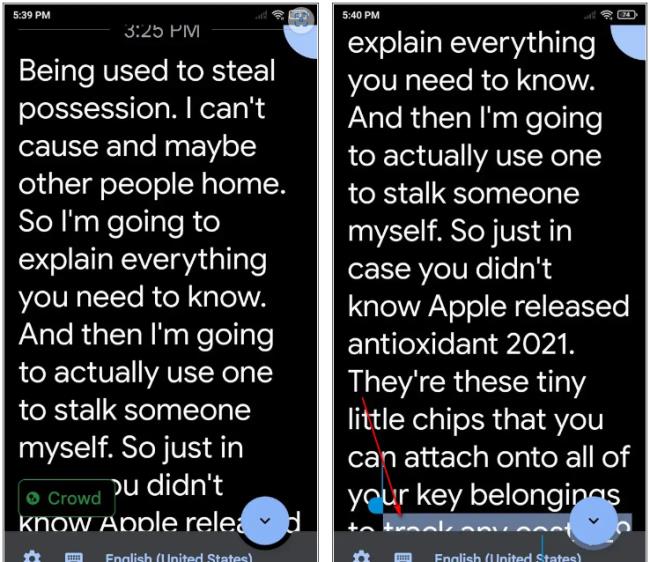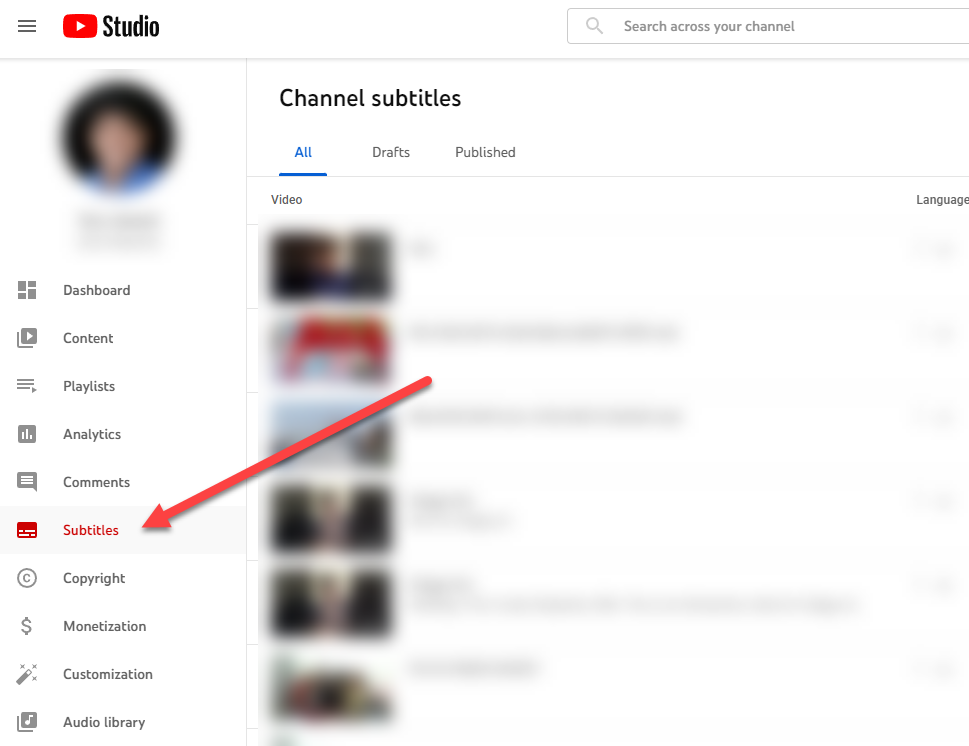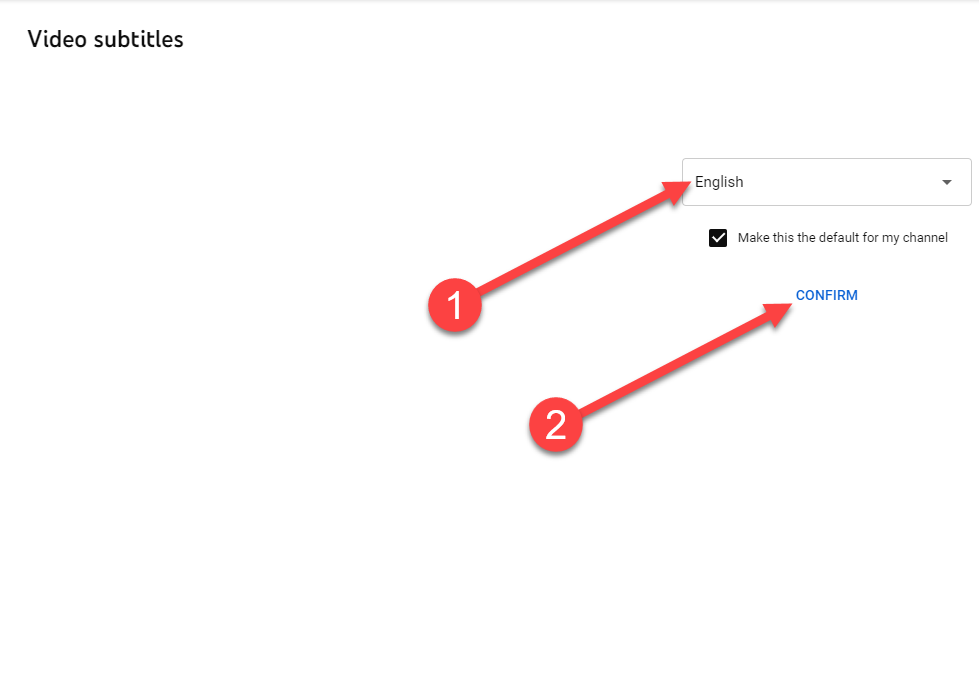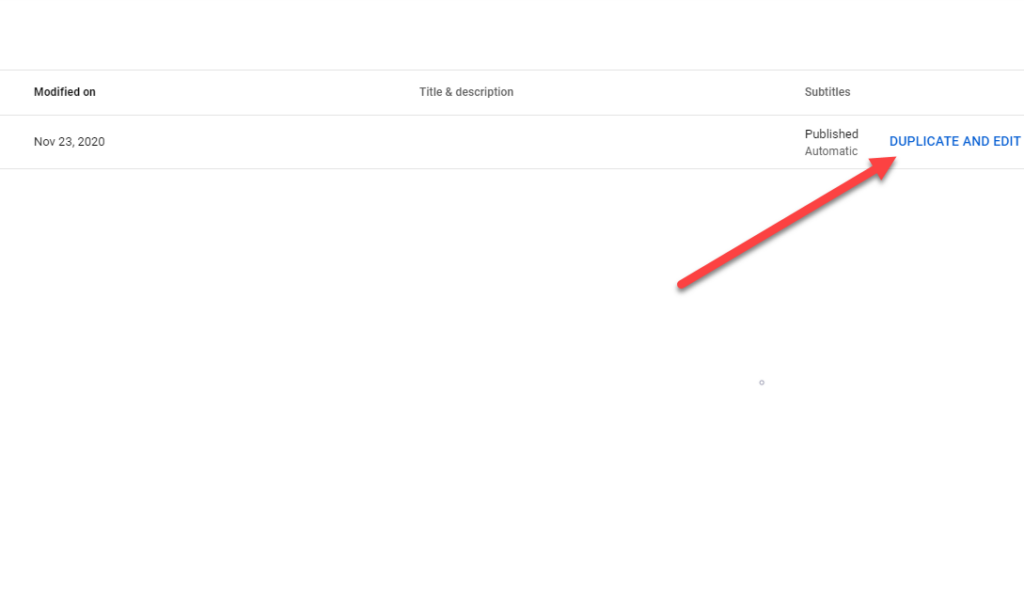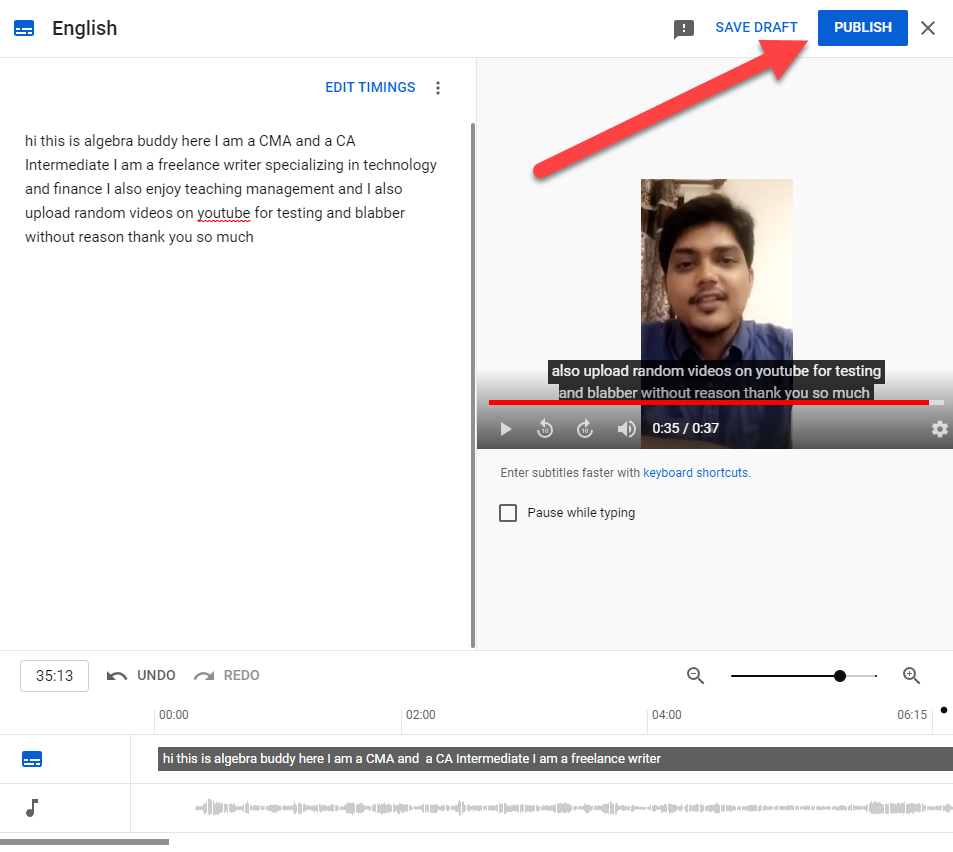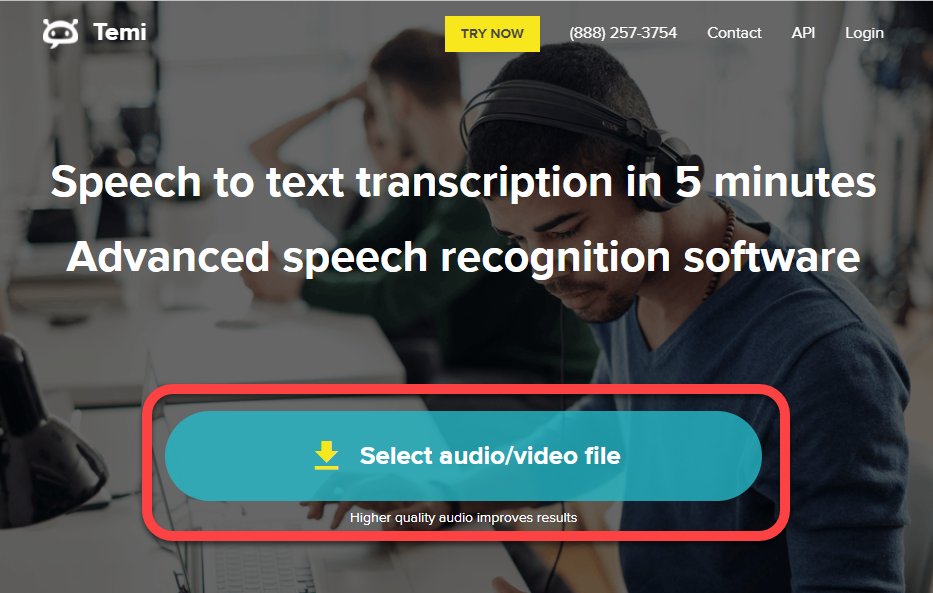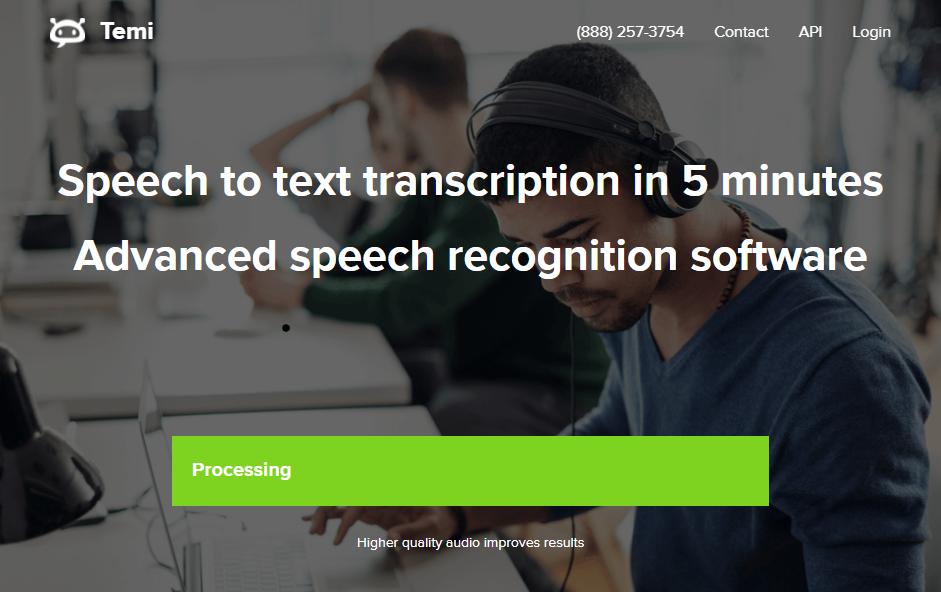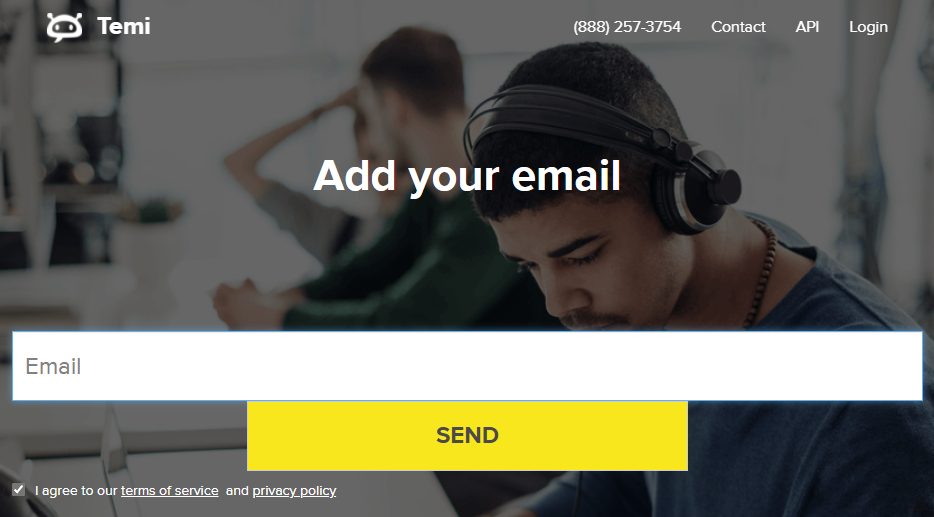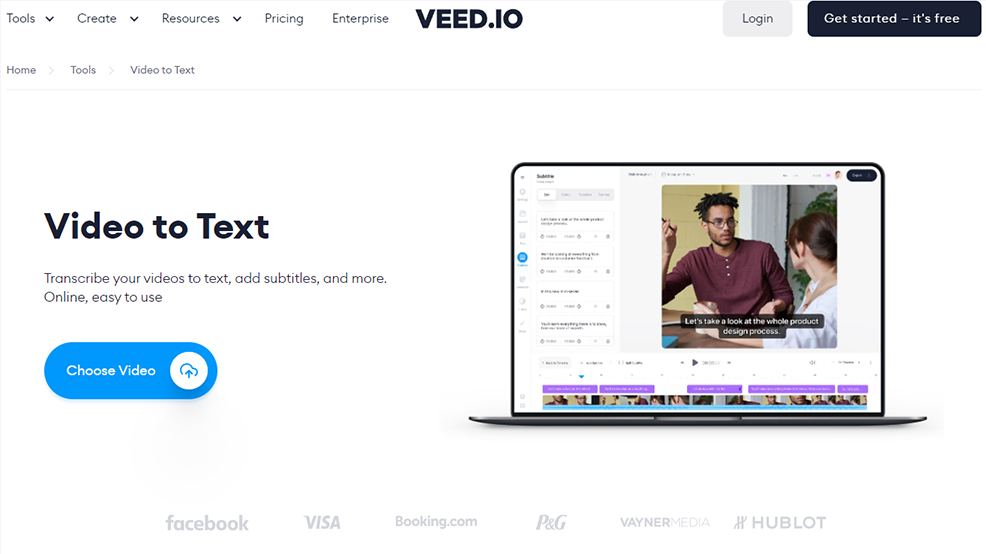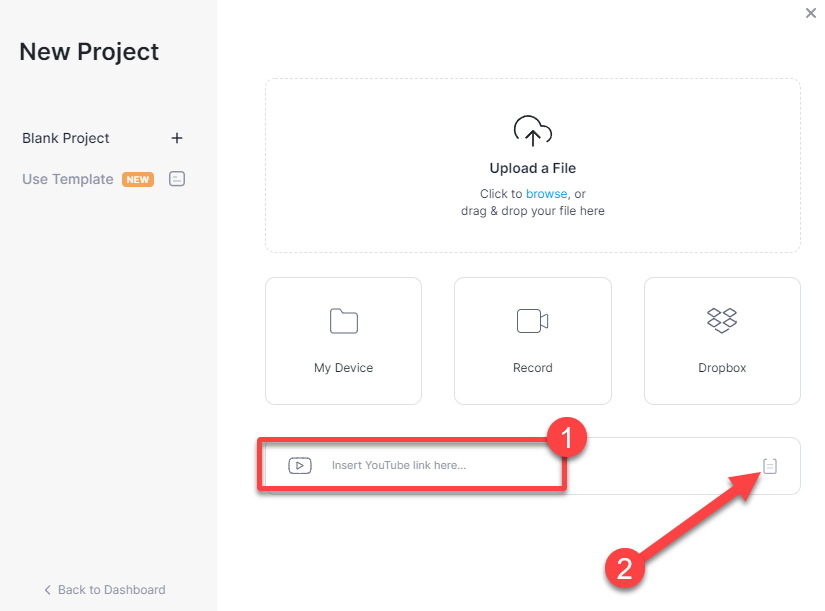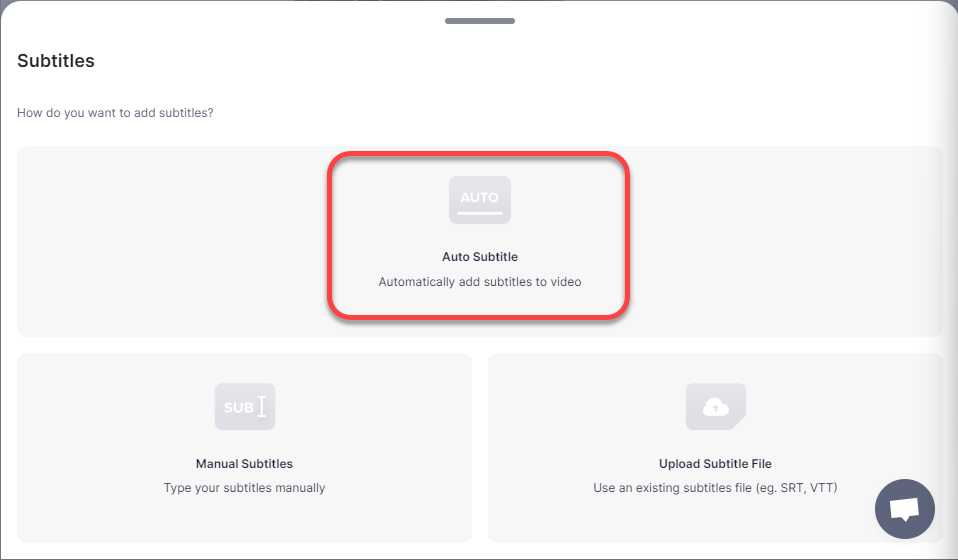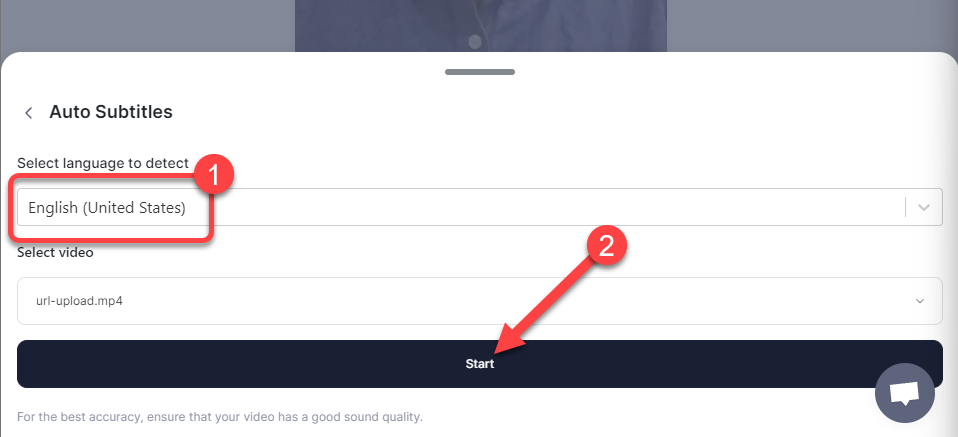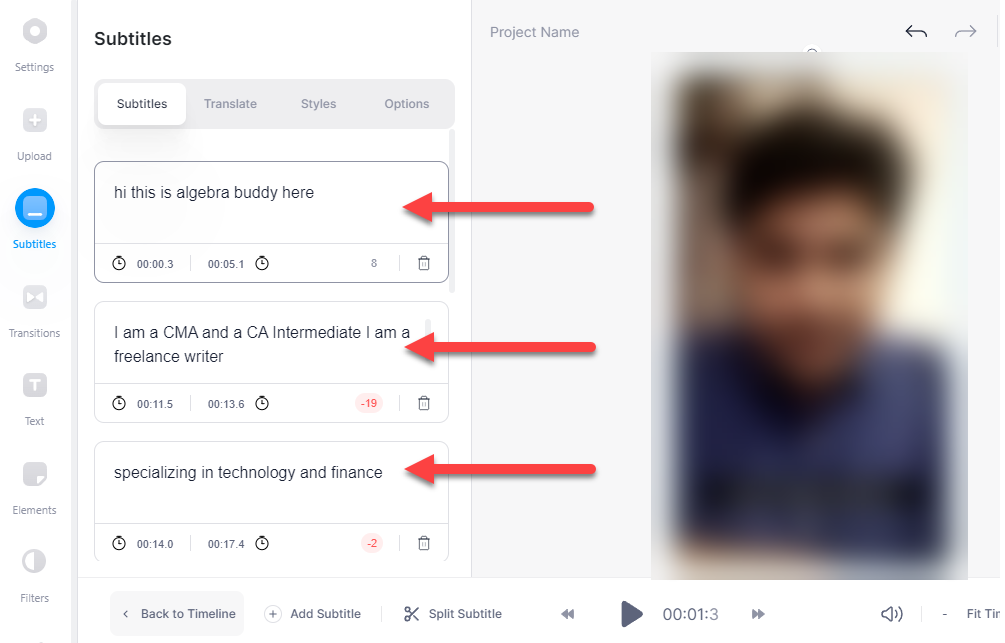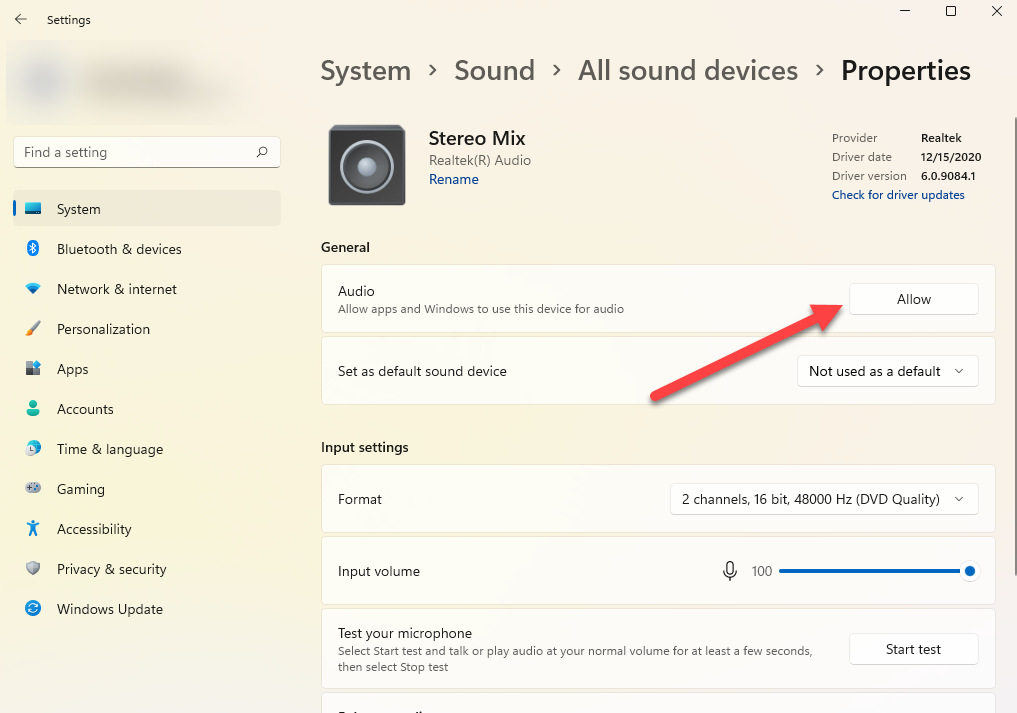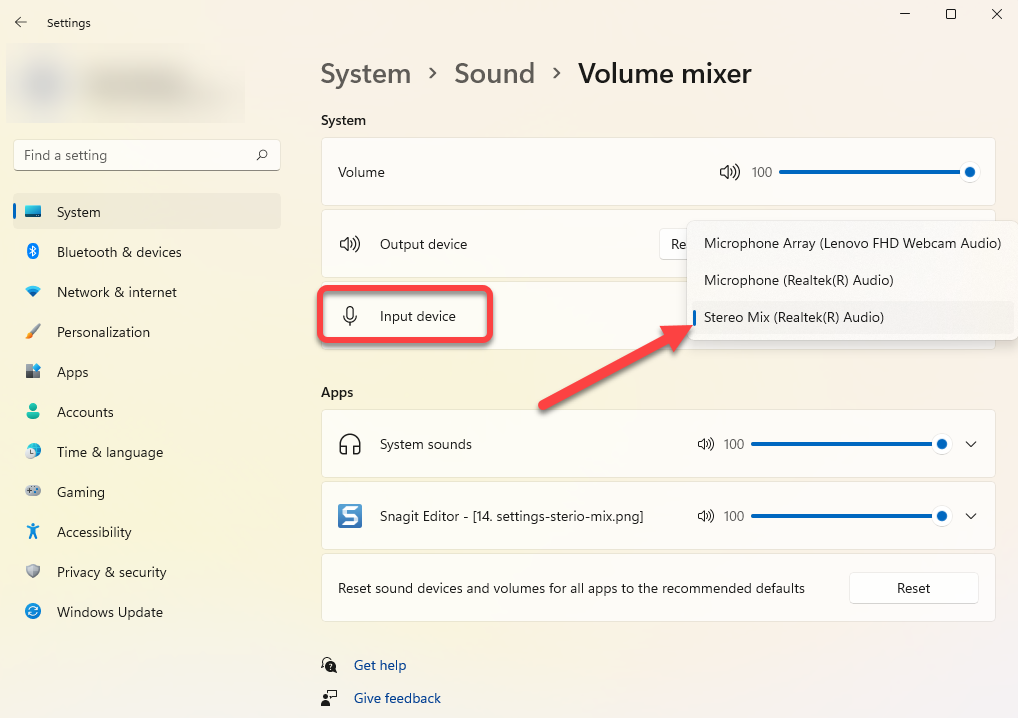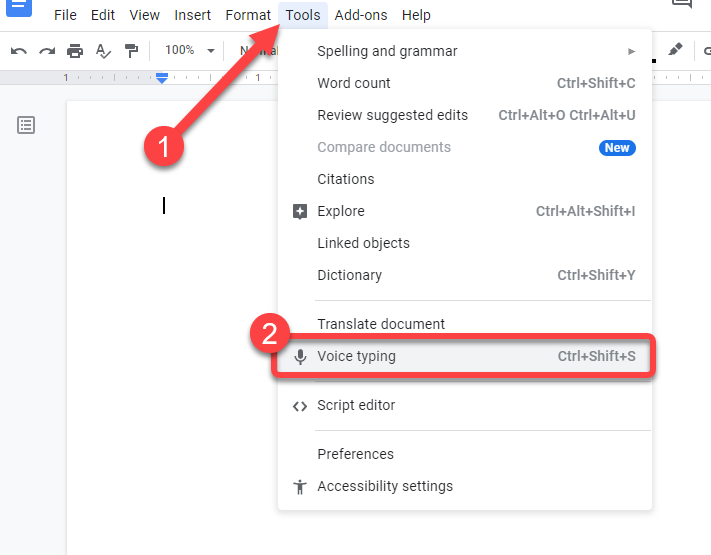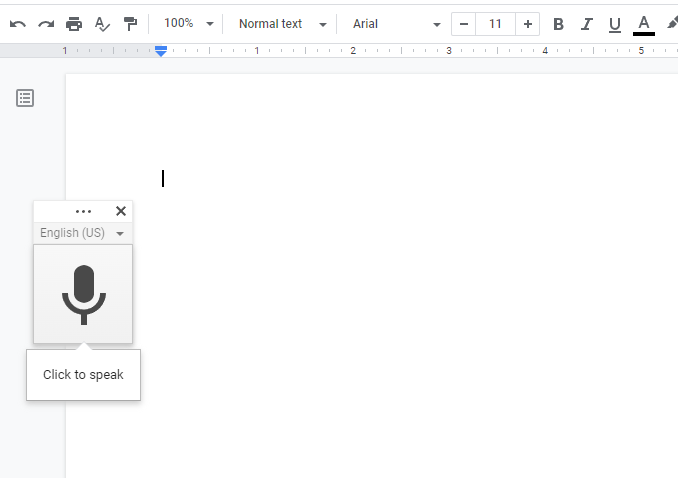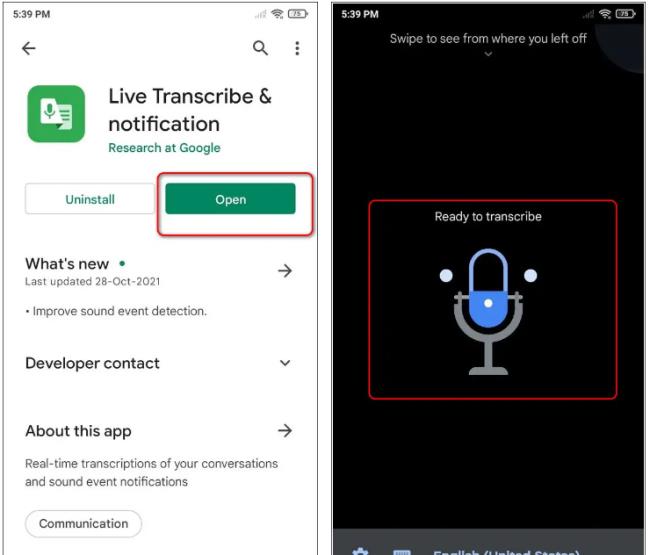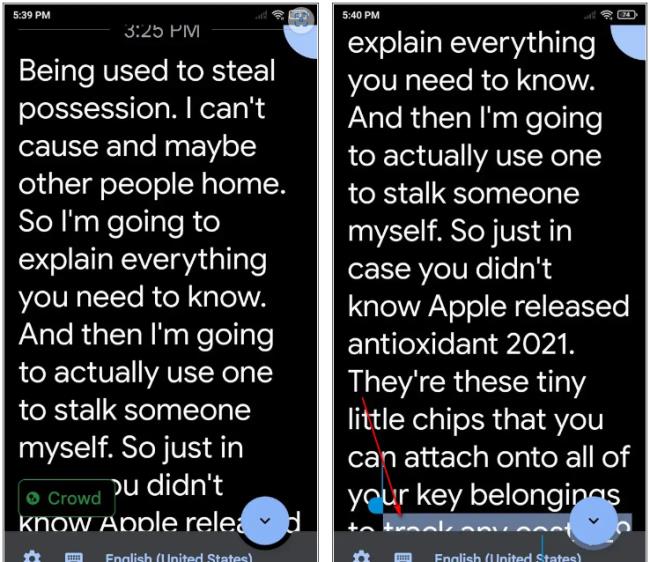Indiferent dacă încărcați un videoclip YouTube pentru prima dată sau dacă aveți deja un canal populat cu videoclipuri, vă recomandăm să luați în considerare conversia acelor videoclipuri YouTube în text. De ce? Ei bine, există mai multe motive pentru care creatorii ar putea dori să facă acest lucru.
De exemplu, poate doriți să reutilizați conținutul video YouTube și să-l utilizați pe blogul dvs. Dacă creați un videoclip de jocuri pentru canalul dvs. de jocuri YouTube, subtitrările vă pot ajuta spectatorii să înțeleagă comentariile care uneori ar putea fi îngropate sub zgomotul de fundal.
Transcrierile și subtitrările măresc, de asemenea, accesibilitatea videoclipului pentru persoanele cu dizabilități și îi ajută pe utilizatorii care se confruntă cu probleme cu redarea sunetului pe YouTube . În plus, subtitrările pot ajuta la îmbunătățirea experienței unui spectator cu videoclipul tău, chiar dacă nu are o dizabilitate.

Lucrul bun este că convertirea videoclipurilor YouTube în text nu este foarte dificilă. Există patru moduri de a converti un videoclip YouTube în text sau transcriere.
1. Convertiți videoclipurile YouTube în text folosind instrumentul de transcriere încorporat
YouTube are un instrument încorporat pentru conversia videoclipurilor tale YouTube în text. Este gratuit și încorporat chiar în interfață, așa că este logic ca aceasta să fie opțiunea pe care ați dori să o utilizați în majoritatea cazurilor.
YouTube generează subtitrări folosind tehnologia sa de recunoaștere a vorbirii și, de asemenea, puteți extrage transcrierea odată ce subtitrările sunt generate. Cu toate acestea, precizia poate fi puțin redusă, așa că poate fi necesar să faceți unele modificări în text.
- Conectați-vă la contul dvs. YouTube și accesați YouTube Studio. Selectați Subtitrări din bara laterală din stânga.
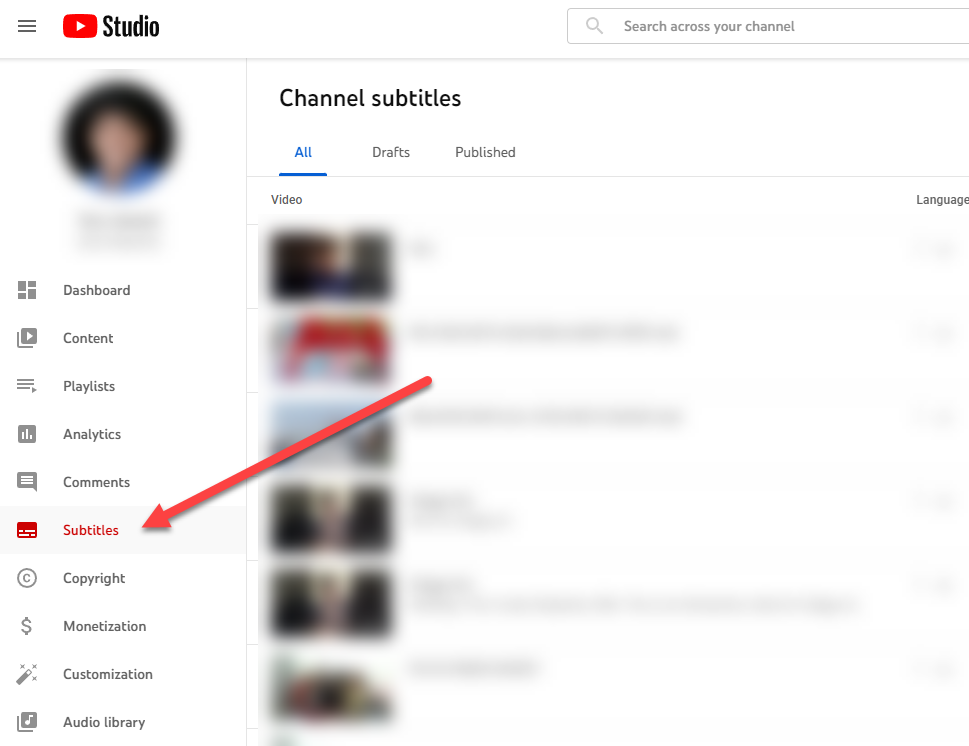
- Selectați un videoclip pe care doriți să îl convertiți în text. Pe ecranul următor, alegeți o limbă și selectați Confirmați .
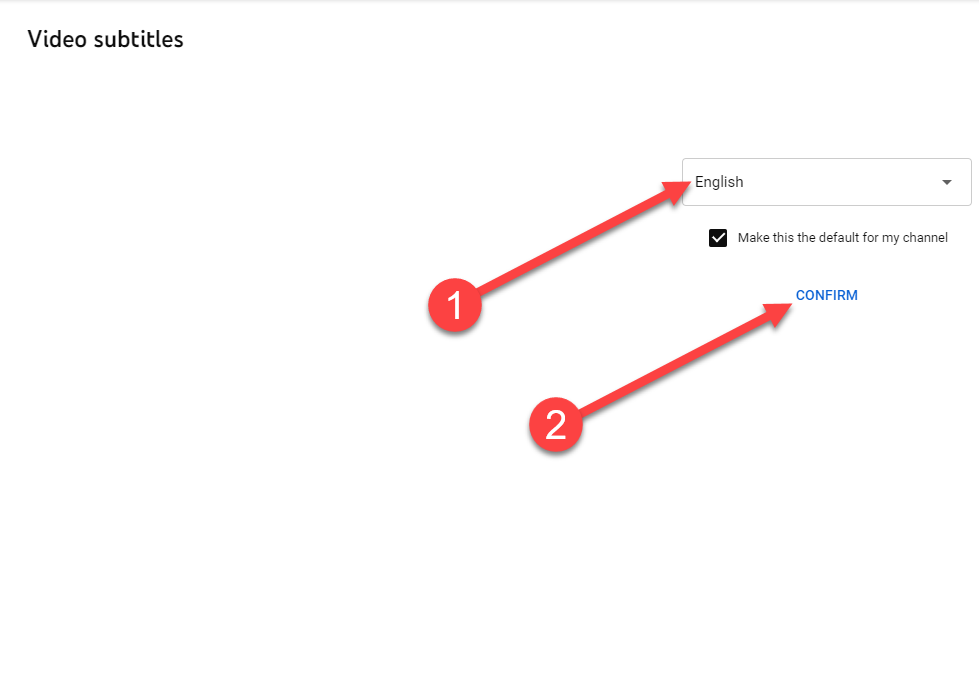
- Veți vedea că YouTube va crea automat o transcriere pentru dvs., pe care o puteți edita pe ecranul următor. Pentru a edita textul, selectați DUPLICATE AND EDIT .
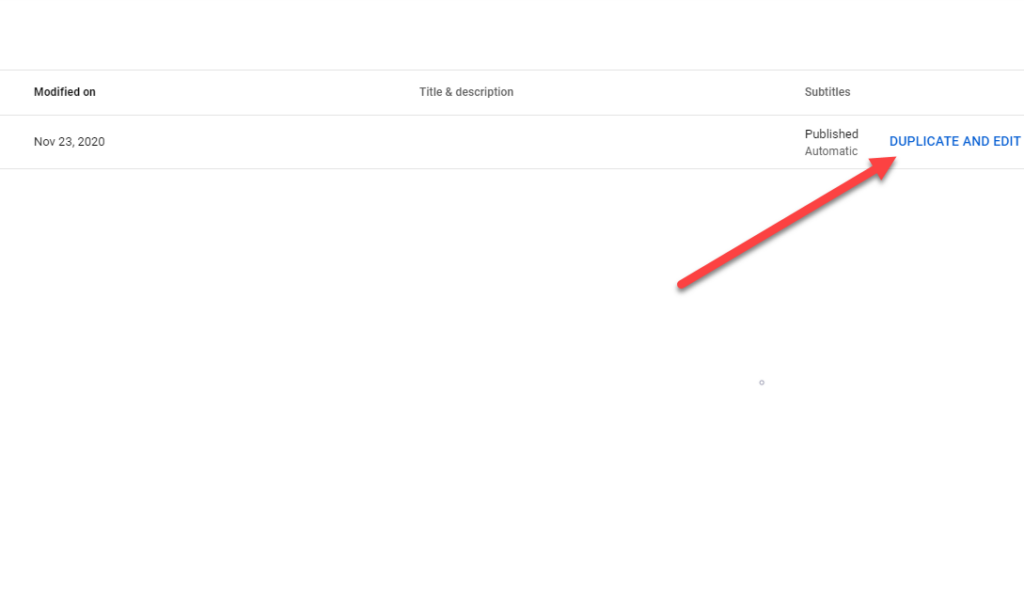
- Aceasta va deschide o casetă de dialog în care veți putea edita transcrierea. După ce ați terminat de editat, selectați butonul PUBLICARE .
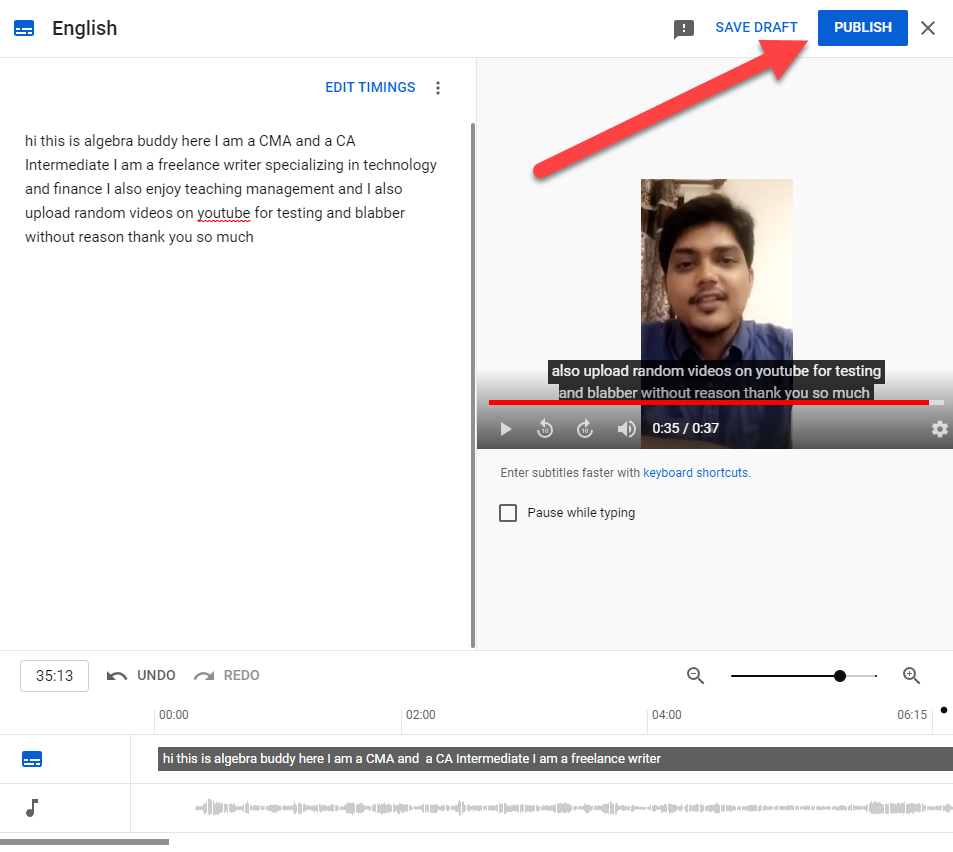
Observați cum textul nu are punctuația. Cuvintele sunt, de asemenea, toate cu minuscule. Va trebui să remediați manual semnele de punctuație și scrierea cu majuscule.
De asemenea, puteți vizualiza transcrierea odată ce este publicată de pe pagina video. Accesați pagina video și selectați punctele de suspensie din partea de jos a videoclipului. Selectați Deschide transcrierea și veți vedea transcrierea în partea dreaptă a videoclipului.

Este întotdeauna o idee bună să faceți o verificare rapidă a gramaticii transcrierilor generate de YouTube, deoarece aproape întotdeauna vor avea nevoie de unele remedieri. Dacă YouTube nu a reușit să genereze subtitrări pentru un anumit videoclip, probabil că videoclipul dvs. are o calitate audio slabă sau într-o limbă neacceptată de YouTube.
2. Convertiți videoclipurile YouTube în text utilizând instrumente de transcriere de la terți
Instrumentele de transcriere automată sunt una dintre cele mai rapide și mai eficiente modalități de a converti un videoclip YouTube în text. Le puteți folosi pentru a transcrie aproape orice, de la videoclipuri la conținut doar audio, cum ar fi podcasturi.
Există totuși un singur avertisment. Cele mai decente instrumente de transcriere costă bani. Ei fie percepe o taxă de abonament lunară sau anuală, fie percepe un tarif pe minut sau pe oră.
Dacă doriți să faceți o învârtire a unuia dintre aceste instrumente înainte de a vă angaja investind într-un abonament, le puteți folosi pe cele care oferă o probă. De exemplu, ai putea încerca Temi. Permite transcriere gratuită pentru audio de până la 45 de minute.
- Accesați site-ul web al lui Temi și selectați butonul Selectați fișierul audio/video .
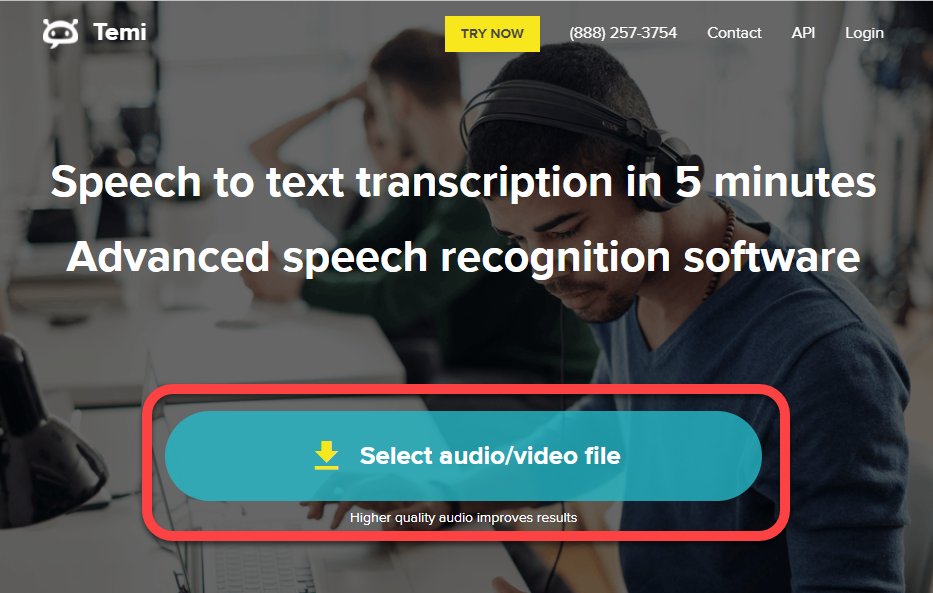
- Lăsați Temi să vă proceseze fișierul. Acest lucru poate dura ceva timp, în funcție de cât de lung este fișierul pe care l-ați încărcat.
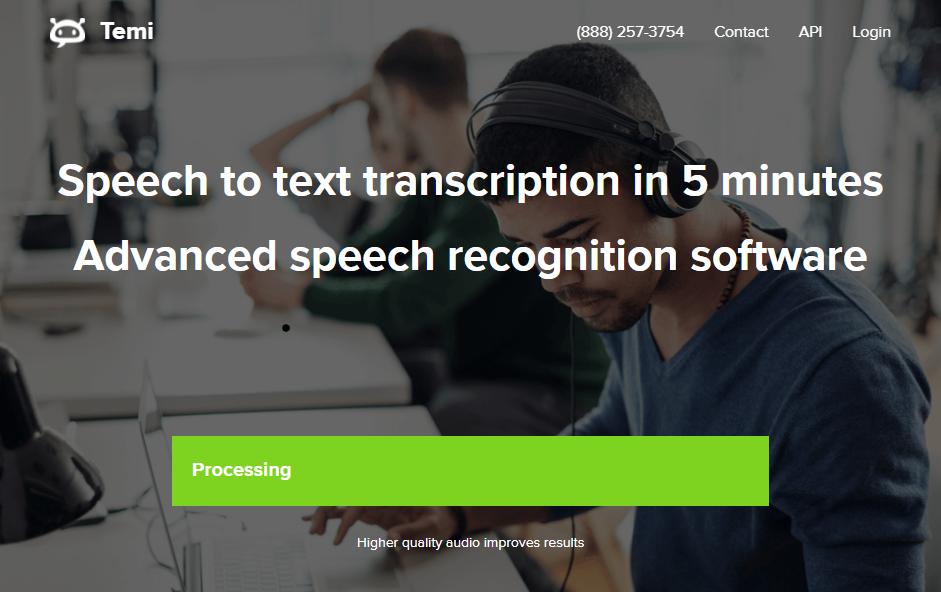
- După finalizarea procesării, Temi vă va cere e-mailul. Transcriptul vă va fi trimis printr-un e-mail.
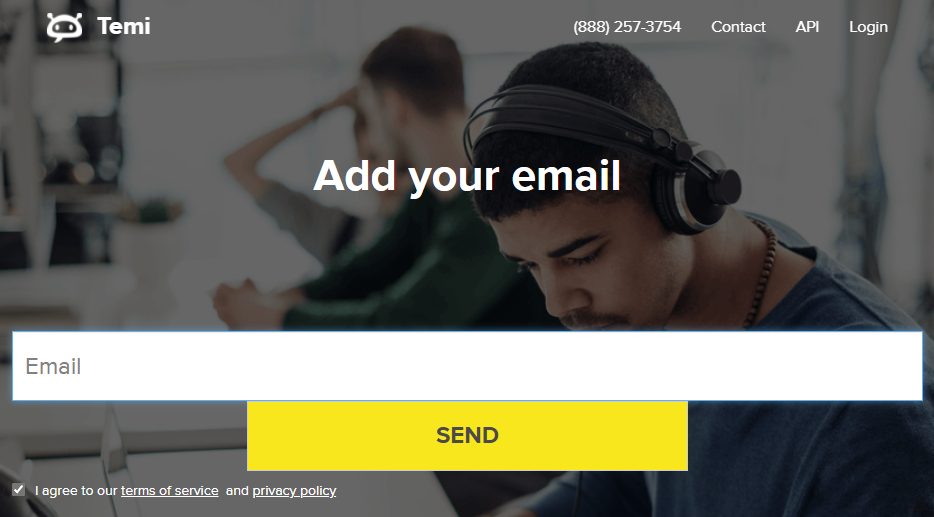
Avantajul utilizării unui instrument bun video-text este acuratețea. Aceștia pot transcrie videoclipuri cu o voce clară și puțin sau deloc zgomot de fundal cu aproximativ 90% (sau mai mult în unele cazuri) acuratețe.
3. Convertiți videoclipuri YouTube în text folosind editori video
Când utilizați un editor video pentru a vă șlefui videoclipul YouTube , este posibil ca editorul să aibă și un instrument de transcriere. Desigur, nu orice editor video are funcționalitate video-to-text. Dar poți oricând să folosești un editor doar pentru a converti videoclipurile YouTube în text sau să faci ceva mai mult dacă vrei.
De exemplu, VEED are un instrument video-to-text care vă permite să generați transcripții pentru videoclipurile dvs. YouTube.
- Accesați pagina video-în-text a VEED și selectați butonul Alegeți videoclipul .
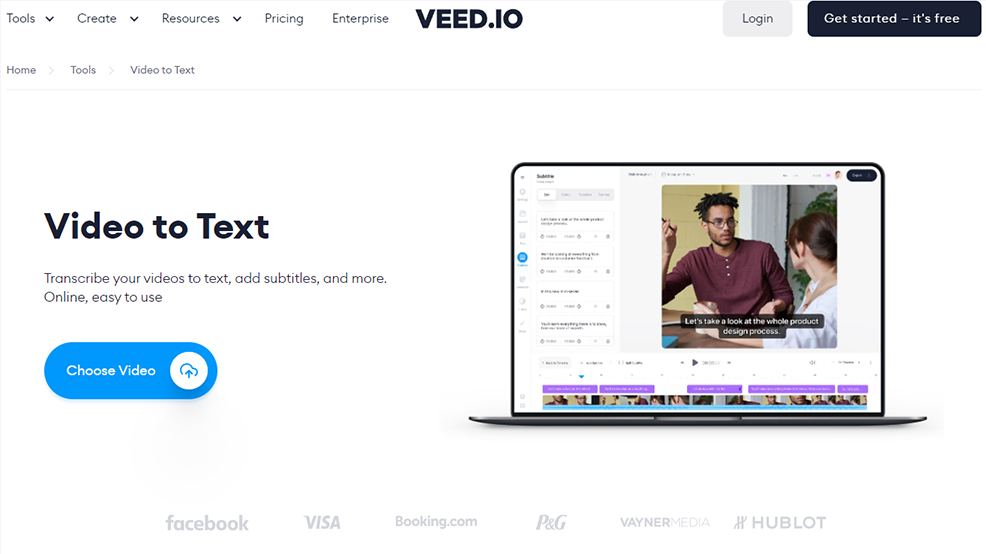
- Introduceți linkul către videoclipul dvs. YouTube în câmpul de jos al casetei de dialog și selectați pictograma pagină din capătul din dreapta al câmpului.
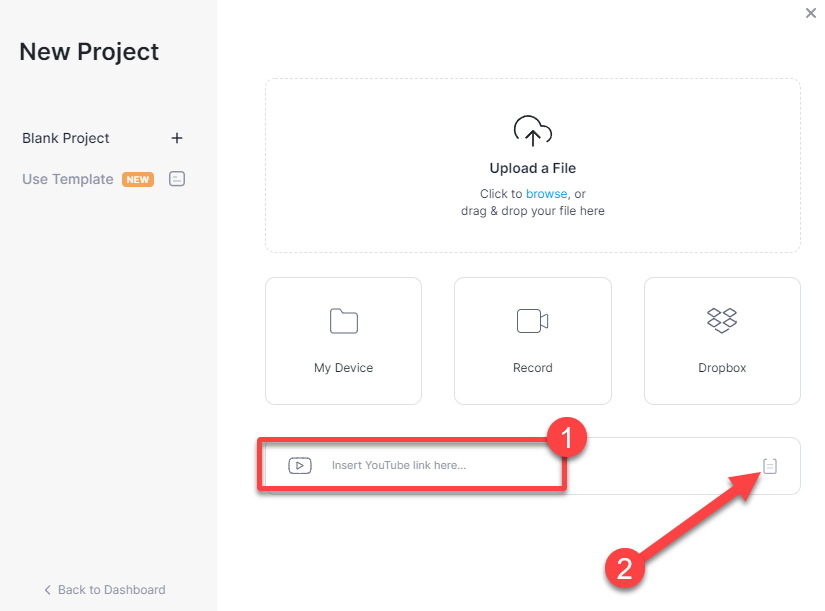
- Lăsați instrumentul să importe videoclipul. Când ați terminat, va trebui să alegeți Subtitrare automată pentru a continua.
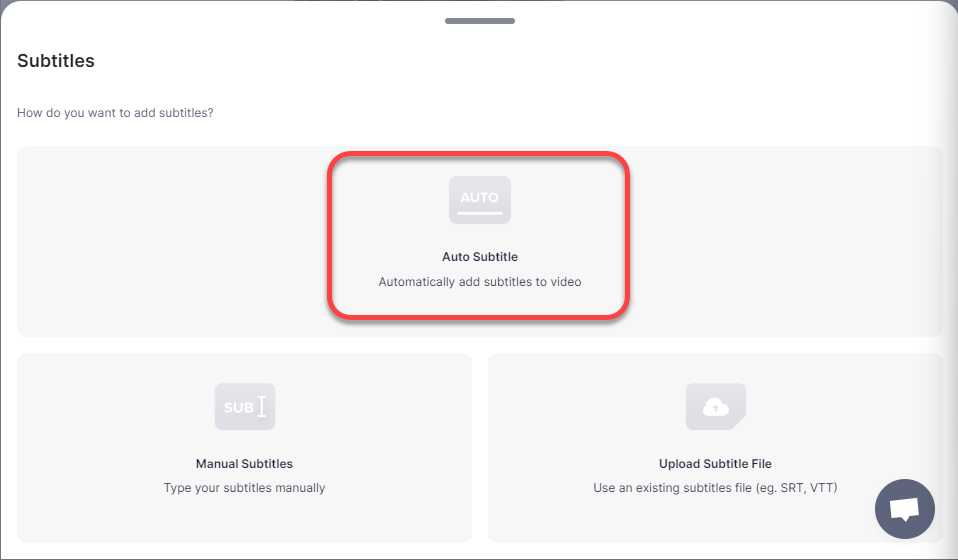
- Apoi, selectați o limbă în care este audio și selectați Start .
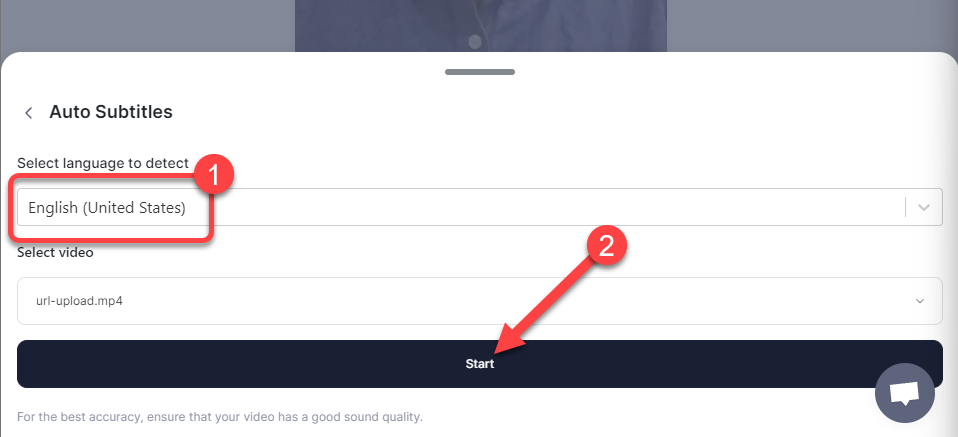
- Pe ecranul următor, veți vedea subtitrările pentru videoclipul dvs. de pe YouTube și alte câteva opțiuni de editare video, în cazul în care trebuie să faceți niște tăieturi sau divizări ale videoclipului.
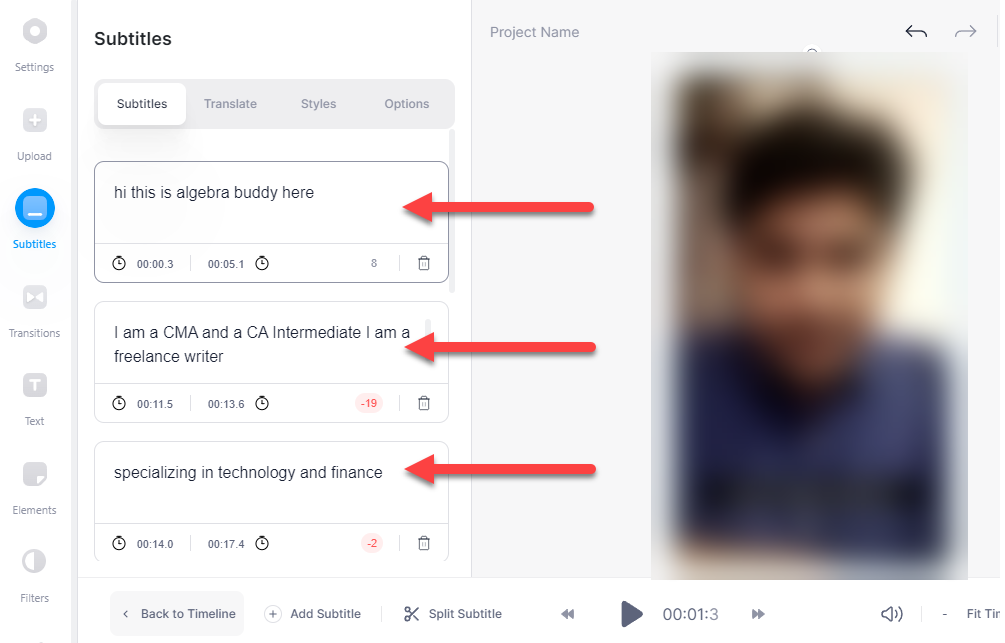
4. Convertiți videoclipurile YouTube în text folosind Google Docs
Știați că Google Docs vă poate ajuta și să convertiți videoclipurile YouTube în text? Are un instrument de dictare vocală încorporat care poate duce treaba la bun sfârșit. Cu toate acestea, opțiunea este disponibilă numai pe browserele bazate pe Chromium, cum ar fi Google Chrome și Microsoft Edge.
Puteți folosi instrumentul de tastare vocală în două moduri.
În primul rând , puteți activa funcția de tastare vocală , puteți reda videoclipul așa cum ați proceda de obicei și lăsați Google Docs să facă restul.
Cu toate acestea, există posibilitatea ca în fundal să apară unele perturbări sau ca sunetul să ecou. Pentru a remedia acest lucru, mai întâi va trebui să modificați câteva setări de pe computer.
Aici intervine a doua metodă. Puteți modifica setările de sunet de pe computerul dvs., astfel încât acesta să asculte intern sunetul fără a fi nevoie să utilizați difuzoarele.
Deoarece prima metodă este un subset al celei de-a doua metode, vom ilustra aici a doua metodă. Dacă doriți să utilizați prima metodă, începeți de la pasul 3.
- Pe Windows 11, apăsați Ctrl + I pentru a lansa aplicația Setări, navigați la Sistem > Sunet > Toate dispozitivele de sunet > Mix stereo și selectați Permite .
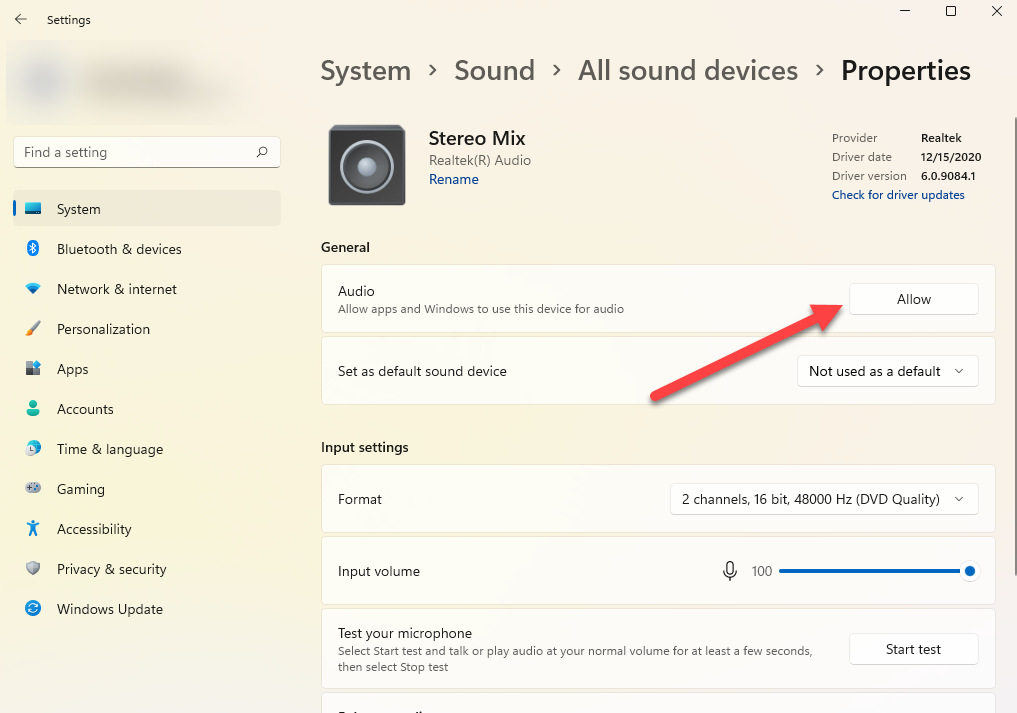
- Apoi, reveniți la ecranul de start Setări și navigați la Sistem > Sunet > Mixer de volum . Selectați dispozitivul de intrare ca Stereo Mix din meniul drop-down.
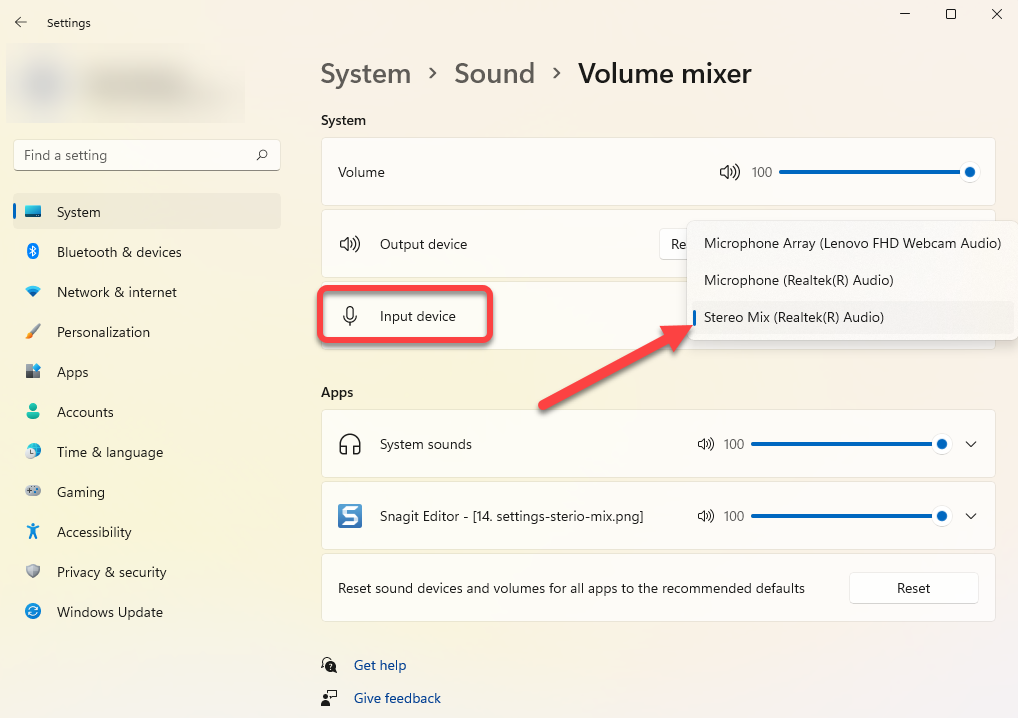
În acest moment, sunetul de la orice redați pe computer va fi transmis direct la instrumentul care vă folosește microfonul — Google Docs în acest caz.
- Apoi, deschideți un nou document Google și selectați Instrumente > Tastare vocală .
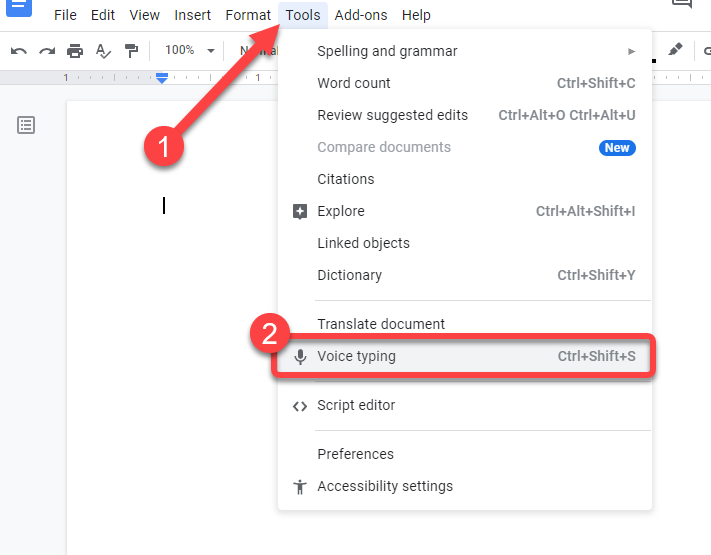
- Veți vedea acum o pictogramă de microfon care apare pe document. Selectați pictograma microfon atunci când doriți ca Google Docs să înceapă să asculte și să transcrie. Apoi, redați videoclipul YouTube pe care doriți să îl convertiți în text.
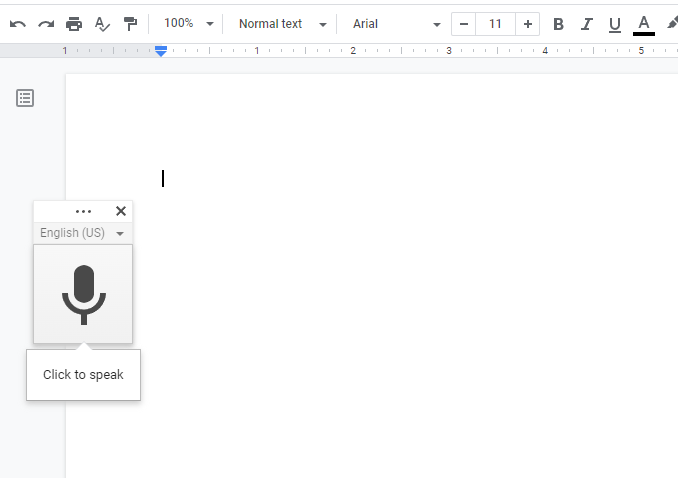
Amintiți-vă că nu puteți naviga din fila Documente Google în timp ce utilizați instrumentul, altfel transcrierea se va opri.
Dacă utilizați metoda de mixare stereo, va trebui doar să redați videoclipul. Dar dacă folosiți difuzoarele, asigurați-vă că nu le așezați prea aproape sau prea departe de microfon.
Dacă este posibil, faceți o încercare înregistrând în prealabil câteva minute de sunet de la difuzoare, pentru a vă asigura că vocea nu este prea tare sau lentă. Dacă este, ajustați amplasarea difuzoarelor și a microfonului. Cu cât calitatea audio este mai bună, cu atât transcrierea va fi mai precisă.
Ești gata să-ți citești videoclipurile?
Sperăm că erați pe cale să vă convertiți videoclipurile YouTube în text folosind una dintre aceste metode. De asemenea, puteți angaja pe cineva care să transcrie manual videoclipurile pentru dvs., dar uneori acest lucru poate fi costisitor și consuma mult timp. Dacă creați în mod regulat videoclipuri YouTube, ar trebui să cunoașteți și câteva trucuri utile YouTube , pe lângă modul de a converti videoclipurile YouTube în text.
Utilizați aplicația Android pentru transcriere audio live
Acum că ați învățat să creați text și transcriere pentru videoclipurile dvs. YouTube online, ar trebui să încercați și o aplicație gratuită pentru Android terță parte pentru a vă transcrie videoclipul în timp real. O astfel de aplicație de la Google este cunoscută ca aplicația Live Transcribe & Notification prin care puteți crea text în timp real pentru videoclipul redat. Urmați acești pași pentru a obține același lucru folosind această aplicație Android.
- Deschideți Magazinul Google Play pe telefon și căutați aplicația Live Transcribe & Notification pentru ao instala.
- Furnizați permisiunile necesare de acces la aplicație .
- Acum, redați videoclipul YouTube pe alt dispozitiv și aduceți telefonul mai aproape de aplicație.
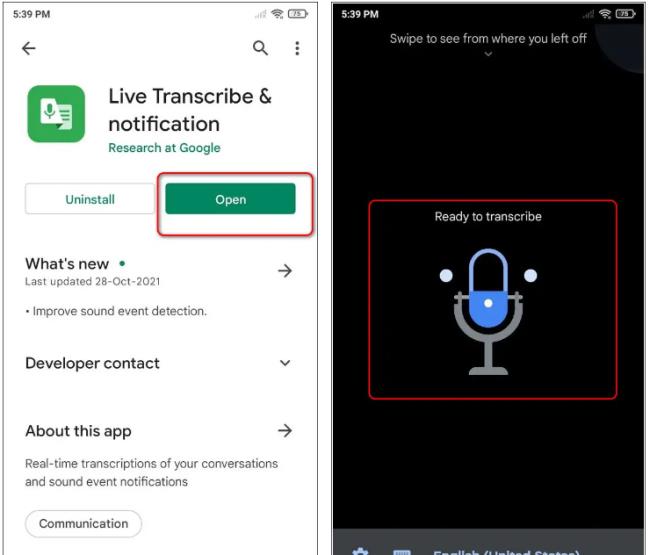
- Aplicația va asculta instantaneu și va începe să transcrie videoclipul redat.
- După finalizarea conversiei textului, puteți apăsa lung textul pentru a-l copia și edita pentru a-l corecta pentru a-l salva pe dispozitiv.